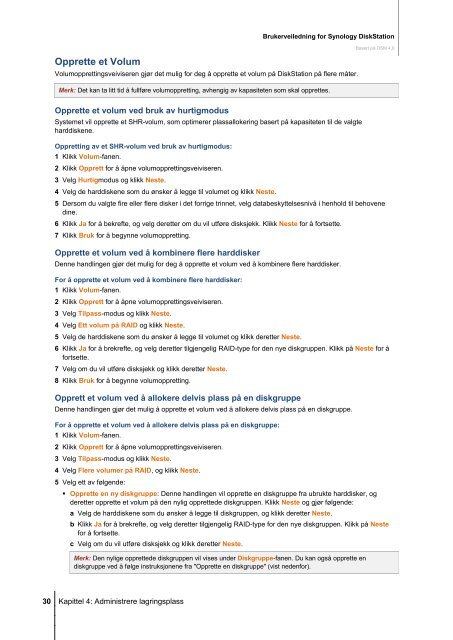Brukerveiledning for Synology DiskStation Basert på DSM 4.0
Brukerveiledning for Synology DiskStation Basert på DSM 4.0
Brukerveiledning for Synology DiskStation Basert på DSM 4.0
Create successful ePaper yourself
Turn your PDF publications into a flip-book with our unique Google optimized e-Paper software.
Opprette et Volum<br />
30 Kapittel 4: Administrere lagringsplass<br />
<strong>Brukerveiledning</strong> <strong>for</strong> <strong>Synology</strong> <strong>DiskStation</strong><br />
Volumopprettingsveiviseren gjør det mulig <strong>for</strong> deg å opprette et volum <strong>på</strong> <strong>DiskStation</strong> <strong>på</strong> flere måter.<br />
Merk: Det kan ta litt tid å fullføre volumoppretting, avhengig av kapasiteten som skal opprettes.<br />
Opprette et volum ved bruk av hurtigmodus<br />
Systemet vil opprette et SHR-volum, som optimerer plassallokering basert <strong>på</strong> kapasiteten til de valgte<br />
harddiskene.<br />
Oppretting av et SHR-volum ved bruk av hurtigmodus:<br />
1 Klikk Volum-fanen.<br />
2 Klikk Opprett <strong>for</strong> å åpne volumopprettingsveiviseren.<br />
3 Velg Hurtigmodus og klikk Neste.<br />
4 Velg de harddiskene som du ønsker å legge til volumet og klikk Neste.<br />
<strong>Basert</strong> <strong>på</strong> <strong>DSM</strong> 4,0<br />
5 Dersom du valgte fire eller flere disker i det <strong>for</strong>rige trinnet, velg databeskyttelsesnivå i henhold til behovene<br />
dine.<br />
6 Klikk Ja <strong>for</strong> å bekrefte, og velg deretter om du vil utføre disksjekk. Klikk Neste <strong>for</strong> å <strong>for</strong>tsette.<br />
7 Klikk Bruk <strong>for</strong> å begynne volumoppretting.<br />
Opprette et volum ved å kombinere flere harddisker<br />
Denne handlingen gjør det mulig <strong>for</strong> deg å opprette et volum ved å kombinere flere harddisker.<br />
For å opprette et volum ved å kombinere flere harddisker:<br />
1 Klikk Volum-fanen.<br />
2 Klikk Opprett <strong>for</strong> å åpne volumopprettingsveiviseren.<br />
3 Velg Tilpass-modus og klikk Neste.<br />
4 Velg Ett volum <strong>på</strong> RAID og klikk Neste.<br />
5 Velg de harddiskene som du ønsker å legge til volumet og klikk deretter Neste.<br />
6 Klikk Ja <strong>for</strong> å brekrefte, og velg deretter tilgjengelig RAID-type <strong>for</strong> den nye diskgruppen. Klikk <strong>på</strong> Neste <strong>for</strong> å<br />
<strong>for</strong>tsette.<br />
7 Velg om du vil utføre disksjekk og klikk deretter Neste.<br />
8 Klikk Bruk <strong>for</strong> å begynne volumoppretting.<br />
Opprett et volum ved å allokere delvis plass <strong>på</strong> en diskgruppe<br />
Denne handlingen gjør det mulig å opprette et volum ved å allokere delvis plass <strong>på</strong> en diskgruppe.<br />
For å opprette et volum ved å allokere delvis plass <strong>på</strong> en diskgruppe:<br />
1 Klikk Volum-fanen.<br />
2 Klikk Opprett <strong>for</strong> å åpne volumopprettingsveiviseren.<br />
3 Velg Tilpass-modus og klikk Neste.<br />
4 Velg Flere volumer <strong>på</strong> RAID, og klikk Neste.<br />
5 Velg ett av følgende:<br />
� Opprette en ny diskgruppe: Denne handlingen vil opprette en diskgruppe fra ubrukte harddisker, og<br />
deretter opprette et volum <strong>på</strong> den nylig opprettede diskgruppen. Klikk Neste og gjør følgende:<br />
a Velg de harddiskene som du ønsker å legge til diskgruppen, og klikk deretter Neste.<br />
b Klikk Ja <strong>for</strong> å brekrefte, og velg deretter tilgjengelig RAID-type <strong>for</strong> den nye diskgruppen. Klikk <strong>på</strong> Neste<br />
<strong>for</strong> å <strong>for</strong>tsette.<br />
c Velg om du vil utføre disksjekk og klikk deretter Neste.<br />
Merk: Den nylige opprettede diskgruppen vil vises under Diskgruppe-fanen. Du kan også opprette en<br />
diskgruppe ved å følge instruksjonene fra "Opprette en diskgruppe" (vist neden<strong>for</strong>).